如何在 Empower 中创建和使用实时 (JIT) 筛选器 - WKB95313
文章编号: 95313点击此处访问英文版本文章
目的
创建一个实时视图筛选器。JIT 视图筛选器可提示您输入可变的查询标准来自定义显示的信息类型。可变查询标准通常每日或每次运行时发生改变(即,批号)。用户可在实时视图筛选器中创建最多三个不同的
实时可变查询标准。
JIT 视图筛选器的优势是此筛选器可以替代许多静态视图筛选器。
环境
- Empower 软件
步骤
步骤 1
此项目示例中有多个样品。我们将创建一个视图筛选器来搜索一个或多个样品。
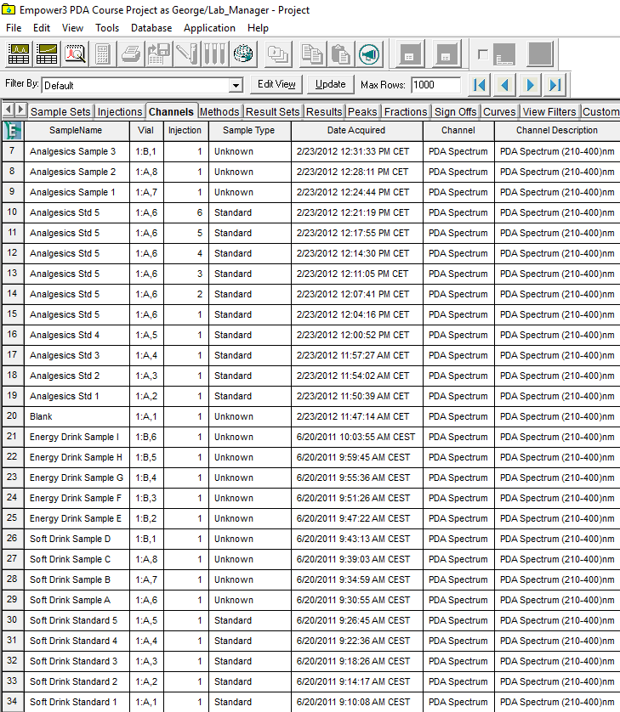
步骤 2
我们为以 Soft Drink(软饮料)开头(不论名称后是什么)的样品创建静态视图筛选器,图中显示了九个以 Soft Drink(软饮料)开头的样品。
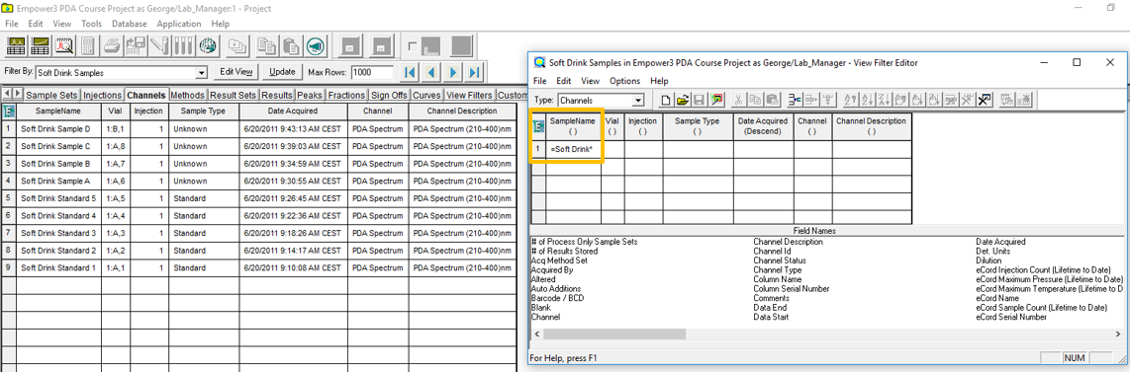
步骤 3
修改视图筛选器以查找具有此名称的未知样品,其中排除了标准品。图中有四个样品符合这两个查询标准。
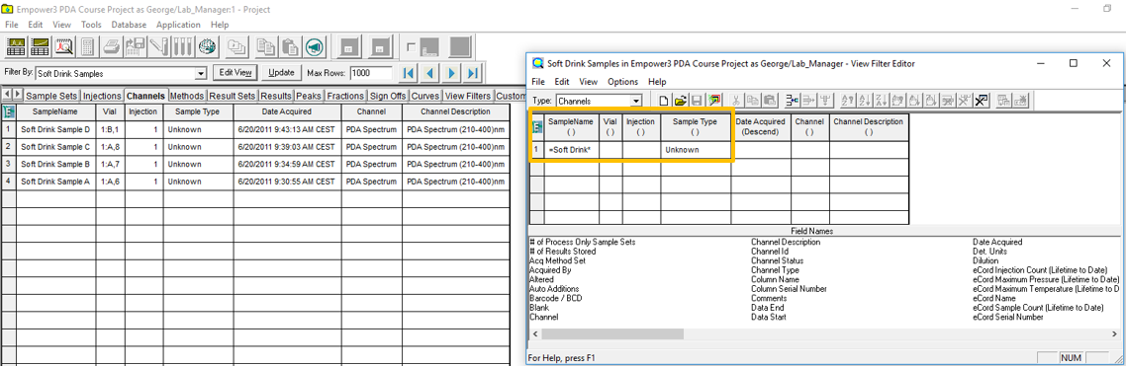
步骤 4
在变量字段中输入“=#”以创建 JIT 视图筛选器。
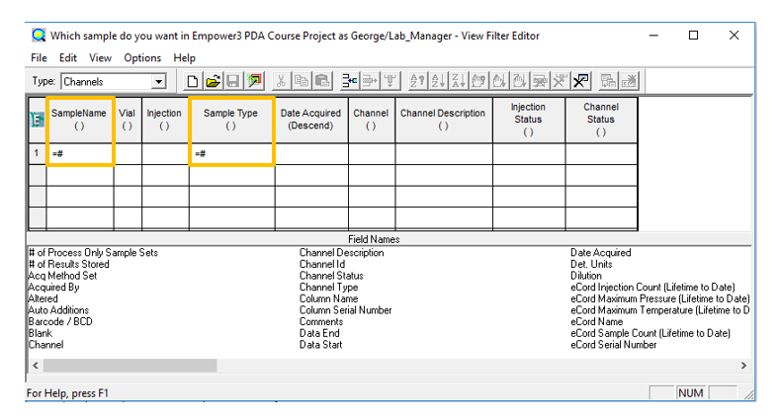
步骤 5
退出“视图筛选器”编辑器时,将打开一个对话框,提示输入要查找的“样品名称”和“样品类型”。输入信息,然后单击“确定”。
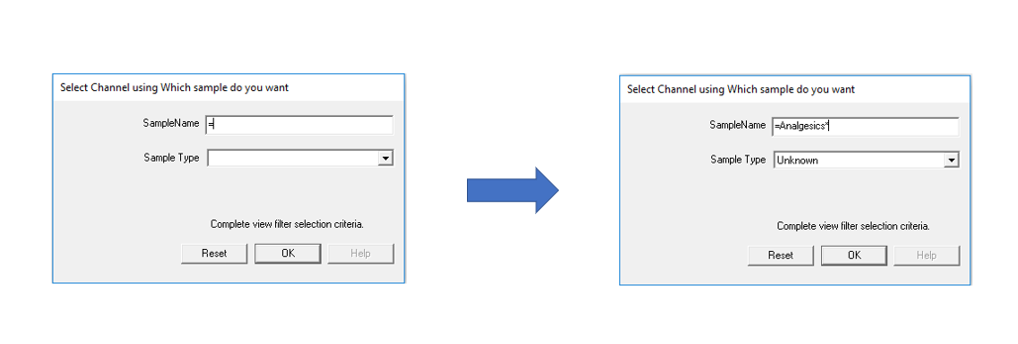
步骤 6
有八个样品符合这些查询标准。如果单击“更新”,将再次打开对话框,您可以输入新的值来查找其他样品。
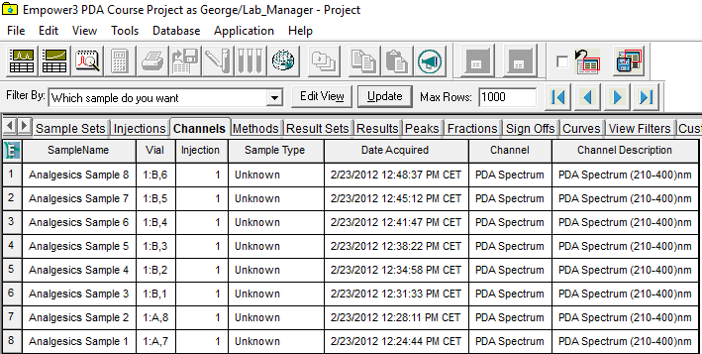
步骤 7
JIT 视图筛选器可以使用两种工具。
1. 选中“使用保存的实时视图筛选器”工具旁边的复选框;将在 JIT 视图筛选器之外创建一个临时的静态视图筛选器。如果将该视图筛选器保留在“筛选条件”字段中,然后单击“更新”,则它将用作静态视图筛选器。如果清除复选标记,则它将再次用作 JIT 视图筛选器。
2. 如果单击“保存实时视图筛选器”对话框,则会提示您将 JIT 视图筛选器另存为静态视图筛选器。
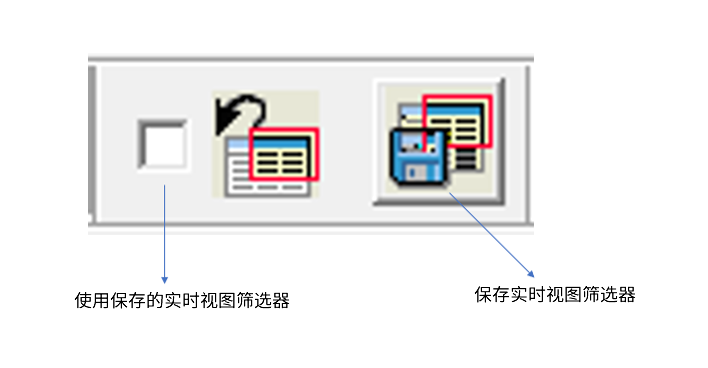
附加信息
此内容也已发布在“Empower 每周小贴士”博客文 Tip #169 中。